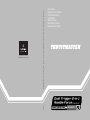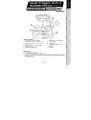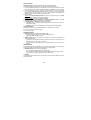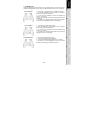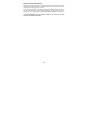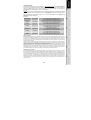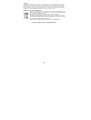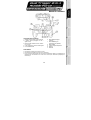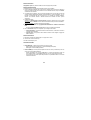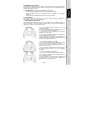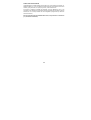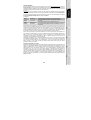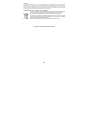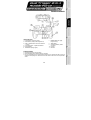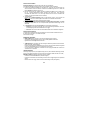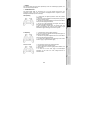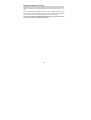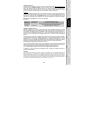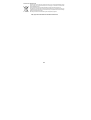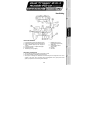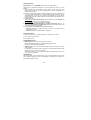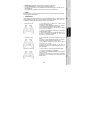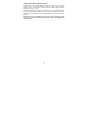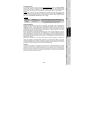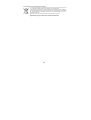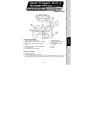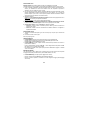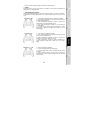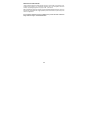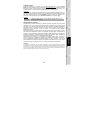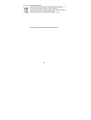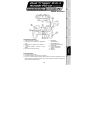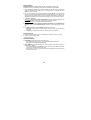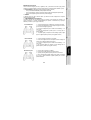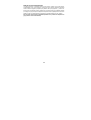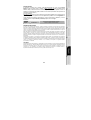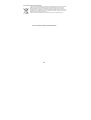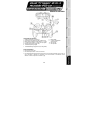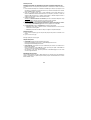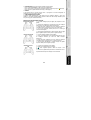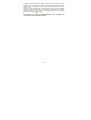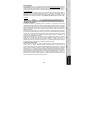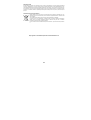Thrustmaster DUAL TRIGGER 2-IN-1 RUMBLE FORCE de handleiding
- Categorie
- Spelbesturing
- Type
- de handleiding
Deze handleiding is ook geschikt voor

5075094
Thrustmaster is a division
of the Guillemot Corporation group
USER MANUAL
MANUEL DE L’UTILISATEUR
BENUTZERHANDBUCH
HANDLEIDING
MANUALE D’USO
MANUAL DEL USUARIO
MANUAL DO UTILIZADOR
Dual Trigger 2-in-1
Rumble Force
P
la
y
s
ta
tio
n
®
2
Gamepad
© 2005 Guillemot Corporation S.A., rue du Chêne Héleuc, 56910 Carentoir, France (414 196 758 R.C.S. Rennes)

1/6
User Manual
TECHNICAL FEATURES
1. Programmable and progressive triggers
2. 8 action buttons (analog on PS2 / digital on PC)
3. START + SELECT buttons on PS2 / Buttons 9 +
10 on PC
4. 2 analog mini-sticks + 2 digital action buttons
5. D-Pad (Point Of View)
6. MODE button (Analog / Digital)
7. MAPPING button (for programming
trigger functions)
8. TURBO button
9. 2 built-in independent motors (only
on PS2)
10. PC cable
11. PS2 cable
SAFETY NOTICE
• Do not twist or pull on the cable.
• Do not spill liquid on the cable and/or connectors.
• In the event of malfunction during use due to electrostatic emission, please exit the game and unplug
the device from the computer or console. Resume normal game play by plugging the device back in
and restarting the game.

2/6
INSTALLATION ON PC
System requirements: PC (Windows 98 SE, Me, 2000, XP) equipped with USB port.
The CD-ROM included with this product allows you to install the Force Feedback drivers.
1. Insert the installation CD-ROM into your CD-ROM drive. Follow the on-screen instructions to install
the Force Feedback drivers. Once the installation is complete, click Finish and restart your computer.
2. Once your computer has restarted, connect the USB connector (10) to one of your computer’s USB
ports. Windows 98/Me/2000/XP will automatically detect the new device. (If you are connecting a
USB device for the first time, Windows may ask you to insert the Windows CD-ROM during the
installation procedure in order to install the required system files.)
3. Driver installation:
Windows 98
: the Add New Hardware Wizard will search for the appropriate drivers. Click Next.
Follow the on-screen instructions to complete the installation.
Windows Me/2000/XP
: the drivers are installed automatically.
4. Select Start/All Programs/Thrustmaster/Force Feedback driver/Control Panel. The Game
Controllers dialog box displays the gamepad’s name with OK status.
5. In the Control Panel, click Properties to configure your gamepad:
• Test device: allows you to test and visualize the buttons, the D-Pad, and the axes of the 2 mini-
sticks and the 2 triggers.
• Test forces: allows you to test 8 vibration effects and configure the vibration effect settings.
INSTALLATION ON PS2
1. Plug the gameport connector on the PS2 cable (11) into a controller port on your console.
2. Turn on your console and start up your game.
You are now ready to play!
ADVANCED FUNCTIONS
• MODE button (6): press this button to switch between modes.
- Analog mode (default on PS2 and PC): MODE button (6) lights up blue.
- Digital mode: MODE button (6) is not lit up.
• TURBO button (8): allows you to repeat an action continuously (does not work with mini-sticks or
START + SELECT buttons).
- Simultaneously press the TURBO button (8) + the button whose action you want to repeat. The
MODE LED turns red. Turbo mode is now enabled.
- To disable Turbo mode, repeat this procedure. The MODE LED turns off. Turbo mode is now
disabled.
TRIGGER MAPPING
All analog buttons (on PS2) or digital buttons (on PC) and mini-stick directions (axes) can be mapped to
the left and right triggers (except D-Pad and START, SELECT, L3 and R3 buttons).
• MAPPING button (7) (used to map left and right triggers):
- Press and release the MAPPING button (LED flashes slowly).
- Press and release the button or direction you want to assign to the trigger (LED flashes quickly).
- Press and release the trigger assigned to this function (LED turns off).
• EEPROM:
Your gamepad includes an internal memory chip, which stores your last mapping configuration even if you
turn your gamepad off.

3/6
• TRIGGER BEHAVIOR:
Triggers react differently according to whether you map 2 separate analog axes, one same analog axis or
2 separate analog/digital buttons to them. Below are 3 different examples (in this case, for racing games).
PS2 recommended
• 2 analog (PS2) or digital (PC) buttons are mapped to the 2 triggers.
• On PS2, this configuration is the most useful for racing games
(because of the progressive analog buttons).
• You are in the same configuration as a PS2 Force Feedback racing
wheel (i.e. in 3-axis mode).
• On PC, this configuration is possible but not the best (because of the
digital buttons).
• This enables you to separately regulate analog (PS2) or digital (PC)
control of the left and right triggers (there is no “master” trigger).
PC recommended
• 2 separate axes are mapped to the 2 triggers.
• On PC, this configuration is the most useful for lots of racing games
(because of the progressive analog buttons).
• You are in the same configuration as a PC Force Feedback racing
wheel (i.e. in 3-axis mode).
• This enables you to separately regulate analog control of the left and
right triggers (there is no “master” trigger).
PC and PS2 alternative
• One same axis is mapped to the 2 triggers.
• In this case the left trigger is the “master” trigger.
• If you press the left and right triggers together, your car will brake.
• This allows you to use the right trigger to control your car’s speed,
and briefly use the left trigger for powerful braking control.

4/6
EXAMPLES OF OTHER POSSIBLE MAPPING
The triggers provide intuitive performance in all types of games: action and FPS (progressive zoom, view,
lateral movement or fire), racing (progressive gas, brake, emergency brake, manual transmission), sports
(progressive pass, shoot, punch or jump…) and more.
Thus, many mapping configurations are available, according to the possibilities offered by your game. If
your game does not accept your current mapping configuration, the triggers will produce strange
reactions; in this case, please try defining another mapping configuration (using other axes and buttons).
For a better understanding of all the possibilities available on PC, try them out in “Game
Controllers” (Thrustmaster Control Panel).

5/6
TECHNICAL SUPPORT
If you encounter a problem with your product, please go to http://ts.thrustmaster.com
and click Technical Support.
From there you will be able to access various utilities (Frequently Asked Questions (FAQ), the latest versions of
drivers and software) that may help to resolve your problem. If the problem persists, you can contact the
Thrustmaster products technical support service (“Technical Support”):
By email:
In order to take advantage of technical support by email, you must first register online. The information you provide
will help the agents to resolve your problem more quickly. Click Registration on the left-hand side of the Technical
Support page and follow the on-screen instructions. If you have already registered, fill in the Username and
Password fields and then click Login.
By telephone:
United Kingdom
0207 216 0047
price of a national phone call, Monday to Friday
from 12PM to 4PM and from 5PM to 10PM
United States /
Canada
514-279-9911
price of a long distance phone call, Monday to Friday
from 7AM to 11AM and from 12PM to 5PM (Eastern time)
Denmark 82 33 28 58
price of a national phone call, Monday to Friday
from 1PM to 5PM and from 6PM to 11PM
Finland 09 81 71 01 54
price of a national phone call, Monday to Friday
from 2PM to 6PM and from 7PM to 12AM
Netherlands 0900 2026765
€0.30/min, Monday to Friday
from 1PM to 5PM and from 6PM to 11PM
Norway 23 50 01 16
price of a national phone call, Monday to Friday
from 1PM to 5PM and from 6PM to 11PM
Sweden 08-51992032
price of a national phone call, Monday to Friday
from 1PM to 5PM and from 6PM to 11PM
Warranty information
Worldwide, Guillemot Corporation S.A. (“Guillemot”) warrants to the consumer that this Thrustmaster product will be free
from material defects and manufacturing flaws for a period of two (2) years from the original date of purchase. Should the
product appear to be defective during the warranty period, immediately contact Technical Support, who will indicate the
procedure to follow. If the defect is confirmed, the product must be returned to its place of purchase (or any other location
indicated by Technical Support).
Within the context of this warranty, the consumer’s defective product will, at Technical Support’s option, be either repaired or
replaced. Where authorized by applicable law, the full liability of Guillemot and its subsidiaries (including for indirect
damages) is limited to the repair or replacement of the Thrustmaster product. The consumer’s legal rights with respect to
legislation applicable to the sale of consumer goods are not affected by this warranty.
This warranty shall not apply: (1) if the product has been modified, opened, altered, or has suffered damage as a result of
inappropriate or abusive use, negligence, an accident, normal wear, or any other cause not related to a material defect or
manufacturing flaw; (2) in the event of failure to comply with the instructions provided by Technical Support; (3) to software
not published by Guillemot, said software being subject to a specific warranty provided by its publisher.
Additional warranty provisions
In the United States of America and in Canada, this warranty is limited to the product’s internal mechanism and external
housing. Any applicable implied warranties, including warranties of merchantability and fitness for a particular purpose, are
hereby limited to two (2) years from the date of purchase and are subject to the conditions set forth in this limited warranty.
In no event shall Guillemot Corporation S.A. or its affiliates be liable for consequential or incidental damage resulting from
the breach of any express or implied warranties. Some States/Provinces do not allow limitation on how long an implied
warranty lasts or exclusion or limitation of incidental/consequential damages, so the above limitation may not apply to you.
This warranty gives you specific legal rights, and you may also have other legal rights which vary from State to State or
Province to Province.

6/6
COPYRIGHT
© 2005 Guillemot Corporation S.A. All rights reserved. Thrustmaster® is a registered trademark of Guillemot Corporation.
PlayStation® is a registered trademark of Sony Computer Entertainment Inc. Microsoft® Windows® is a registered
trademark of Microsoft Corporation in the United States and/or other countries. All other trademarks and brand names are
hereby acknowledged and are property of their respective owners. Illustrations not binding. Contents, designs and
specifications are subject to change without notice and may vary from one country to another.
ENVIRONMENTAL PROTECTION RECOMMENDATION
At the end of its working life, this product should not be disposed of with standard household
waste, but rather dropped off at a collection point for the disposal of Waste Electrical and
Electronic Equipment (WEEE) for recycling.
This is confirmed by the symbol found on the product, user manual or packaging.
Depending on their characteristics, the materials may be recycled. Through recycling and other
forms of processing Waste Electrical and Electronic Equipment, you can make a significant
contribution towards helping to protect the environment.
Please contact your local authorities for information on the collection point nearest you.
FAQs, tips and drivers available at www.thrustmaster.com

1/6
Manuel de l'utilisateur
CARACTÉRISTIQUES TECHNIQUES
1. Gâchettes programmables à action progressive
2. 8 boutons d'action (analogiques sur PS2 /
digitaux sur PC)
3. Boutons START et SELECT sur PS2 / Boutons
9 et 10 sur PC
4. 2 sticks analogiques / 2 boutons d'action digitaux
5. Croix multidirectionnelle
6. Bouton MODE (analogique /
numérique)
7. Bouton MAPPING (pour
programmation des gâchettes)
8. Bouton TURBO
9. 2 moteurs intégrés indépendants
10. Câble PC
11. Câble PS2
AVERTISSEMENT
• Ne tordez pas et ne tirez pas trop fort sur le cordon.
• Ne renversez pas de liquide sur le cordon ou les connecteurs.
• En cas de mauvais fonctionnement dû à une émission électrostatique, quittez le jeu et débranchez le
périphérique de votre ordinateur ou de votre console. Pour rejouer, rebranchez le périphérique et
relancez le jeu.

2/6
INSTALLATION SUR PC
Configuration requise : PC (Windows 98 SE, Me, 2000 et XP) équipé d'un port USB.
INSTALLATION DES PILOTES
Le CD-ROM fourni avec ce produit permet d'installer les pilotes Force Feedback.
1. Insérez le CD-ROM d'installation dans votre lecteur de CD-ROM. Suivez les instructions affichées à
l'écran pour installer les pilotes Force Feedback. Une fois l'installation terminée, cliquez sur Terminer
et redémarrez votre ordinateur.
2. Au redémarrage de l'ordinateur, reliez le connecteur USB (10) à l'un des ports USB de votre unité
centrale. Windows 98/Me/2000/XP détectera automatiquement le nouveau périphérique. (Si vous
branchez un périphérique USB pour la première fois, il est possible que, pendant l'installation,
Windows vous demande d'insérer le CD-ROM Windows afin d'installer les fichiers système
nécessaires.)
3. Installation des pilotes :
Windows 98
: l'Assistant Ajout de nouveau matériel se charge de rechercher pour vous les pilotes
appropriés. Cliquez sur Suivant. Suivez les instructions affichées à l'écran pour terminer l'installation.
Windows Me/2000/XP
: l'installation des pilotes est automatique.
4. Sélectionnez Démarrer/Tous les programmes/Thrustmaster/Force Feedback driver/Control
Panel
La boîte de dialogue Contrôleurs de jeu affichera le nom de la manette avec l'état OK.
5. Dans le Control Panel, cliquez sur « Propriétés » pour configurer votre manette :
• Test du périphérique : vous permet de tester et visualiser les boutons, le D-Pad et les axes des 2
mini-sticks et des 2 gâchettes.
• Tester les forces : vous permet de tester 8 effets de vibrations et de configurer le réglage des
effets de vibrations.
INSTALLATION SUR PS2
1. Branchez le connecteur du câble PS2 (11) sur un port jeu de la console.
2. Allumez votre console et lancez le jeu.
Vous êtes maintenant prêt à jouer !
FONCTIONS AVANCÉES
• Bouton MODE (6) : ce bouton permet de passer d'un mode à un autre.
- Mode Analog (par défaut sur PS2 et PC) : le bouton MODE (6) s'allume (bleu).
- Mode Digital : le bouton MODE (6) est éteint.
• Bouton TURBO (8) : ce bouton permet de répéter une action en continu (ne fonctionne pas avec les
sticks ou les boutons START et SELECT).
- Appuyez simultanément sur le bouton TURBO (8) et sur le bouton correspondant à l'action que
vous souhaitez répéter. Le voyant MODE devient rouge. Le mode Turbo est désormais activé.
- Pour désactiver le mode Turbo, répétez cette procédure. Le voyant MODE s'éteint. Le mode Turbo
est désormais désactivé.

3/6
PROGRAMMATION DES GACHETTES
Tous les boutons analogiques (sur PS2) ou digitaux (sur PC) et les directions des sticks (axes) peuvent
être programmés sur les gâchettes gauche et droite (à l'exception de la croix multidirectionnelle et des
boutons START, SELECT, L3 et R3).
• Bouton MAPPING (7) (pour programmer les gâchettes gauche et droite) :
- Pressez et relâchez le bouton de programmation (le voyant clignote lentement).
- Pressez et relâchez le bouton ou la direction à affecter à la gâchette (le voyant clignote
rapidement).
- Pressez et relâchez la gâchette affectée à cette fonction (le voyant s'éteint).
• Mémoire EEPROM :
Votre manette dispose d'une puce interne qui garde en mémoire la dernière configuration de
programmation, même lorsque la manette est éteinte.
• COMPORTEMENT DES GACHETTES :
Les gâchettes réagissent différemment selon que vous leur affectez 2 axes analogiques distincts, un
même axe analogique ou 2 boutons analogiques / digitaux distincts. Trois exemples sont présentés ci-
après (dans le cas présent, il s'agit d'un jeu de course) :
Conseillé PS2
•
2 boutons analogiques (PS2) ou digitaux (sur PC) sont
affectés aux 2 gâchettes.
• Sur PS2, cette configuration est la plus efficace pour les jeux
de course (en raison de leur fonction progressive).
• Vous êtes dans la même configuration qu’un volant force
feedback PS2 = en mode 3 axes
• Sur PC, cette configuration est possible, mais pas idéale (les
boutons n'ont pas de fonction progressive).
• Cette configuration vous permet de régler séparément le
contrôle analogique (PS2) ou digital (PC) des gâchettes gauche et
droite (il n'y a pas de gâchette "maîtresse").
Conseillé PC
• 2 axes distincts sont affectés aux 2 gâchettes.
• Sur PC, cette configuration est la plus efficace pour la plupart
des jeux de course (en raison de leur fonction progressive).
• Vous êtes dans la même configuration qu’un volant force
feedback PC = en mode 3 axes
• Elle vous permet de régler séparément le contrôle analogique
des gâchettes gauche et droite (il n'y a pas de gâchette
maîtresse).
Alternative PC et PS2
• Un même axe est affecté aux 2 gâchettes
• Dans ce cas, la gâchette gauche est la gâchette maîtresse.
• Si vous appuyez simultanément sur les gâchettes gauche et
droite, votre véhicule va freiner.
• Cette configuration vous permet d'utiliser la gâchette droite
pour contrôler la vitesse du véhicule et d'utiliser brièvement la
gâchette gauche pour un freinage puissant.

4/6
AUTRES AFFECTATIONS POSSIBLES
Les gâchettes offrent un contrôle intuitif dans tous les types de jeux : action et FPS (zoom progressif, vue,
déplacement latéral ou tir), course (accélération et freinage progressifs, freinage d'urgence, transmission
manuelle), sports (passe dosée, tir, coup de poing ou saut…) et bien d'autres encore.
Il existe donc de nombreuses possibilités de configuration, mais elles dépendent du jeu. Si le jeu
n'accepte pas votre configuration de programmation actuelle, les gâchettes pourront produire un effet non
souhaité ; dans ce cas, essayez de définir une autre configuration de programmation (en utilisant les
autres axes et boutons).
Pour bien comprendre toutes les possibilités offertes sur PC, essayez-les dans le « Contrôleur de
jeu » (Control Panel Thrustmaster)

5/6
SUPPORT TECHNIQUE
Si vous rencontrez un problème avec votre produit, rendez-vous sur le site http://ts.thrustmaster.com
et cliquez sur
Support Technique. Vous aurez alors accès à différents services (Foire Aux Questions (FAQ), dernières versions
des pilotes et logiciels) susceptibles de résoudre votre problème. Si le problème persiste, vous pouvez contacter le
support technique des produits Thrustmaster (« Support Technique ») :
Par e-mail :
Pour bénéficier du support technique par e-mail, vous devez d’abord vous enregistrer en ligne. Les informations
fournies vont permettre aux techniciens de résoudre plus rapidement votre problème. Cliquez sur Enregistrement à
gauche de la page Support technique et suivez les instructions à l’écran. Si vous êtes déjà enregistré, renseignez les
champs Nom d’utilisateur et Mot de passe puis cliquez sur Connexion.
Par téléphone :
Informations relatives à la garantie
Dans le monde entier, Guillemot Corporation S.A. (« Guillemot ») garantit au consommateur que le présent produit
Thrustmaster est exempt de défauts matériels et de vices de fabrication, et ce, pour une période de deux (2) ans à
compter de la date d’achat d’origine. Si, au cours de la période de garantie, le produit semble défectueux,
contactez immédiatement le Support Technique qui vous indiquera la procédure à suivre. Si le défaut est confirmé,
le produit devra être retourné à son lieu d’achat (ou tout autre lieu indiqué par le Support Technique).
Dans le cadre de la garantie, le consommateur bénéficiera, au choix du Support Technique, du remplacement ou
de la réparation du produit défectueux. Lorsque la loi applicable l’autorise, toute responsabilité de Guillemot et ses
filiales (y compris pour les dommages indirects) se limite à la réparation ou au remplacement du produit
Thrustmaster. Les droits légaux du consommateur au titre de la législation applicable à la vente de biens de
consommation ne sont pas affectés par la présente garantie.
Cette garantie ne s’appliquera pas : (1) si le produit a été modifié, ouvert, altéré, ou a subi des dommages résultant
d’une utilisation inappropriée ou abusive, d’une négligence, d’un accident, de l’usure normale, ou de toute autre
cause non liée à un défaut matériel ou à un vice de fabrication ; (2) en cas de non-respect des instructions du
Support Technique ; (3) aux logiciels non-édités par Guillemot, lesdits logiciels faisant l’objet d’une garantie
spécifique accordée par leurs éditeurs.
Stipulations additionnelles à la garantie
Aux États-Unis d’Amérique et au Canada, cette garantie est limitée au mécanisme interne et au boîtier externe du
produit. Toute garantie implicite applicable, incluant les garanties de qualité marchande ou d’adaptation à un usage
particulier, est limitée à deux (2) ans à compter de la date d’achat et soumise aux conditions de la présente
garantie limitée. En aucun cas, Guillemot Corporation S.A. ou ses sociétés affiliées ne sauraient être tenues
responsables envers qui que ce soit de tous dommages indirects ou dommages accessoires résultant du
non-respect des garanties expresses ou implicites. Certains États/Provinces n’autorisent pas la limitation sur la
durée d’une garantie implicite, ou l’exclusion ou la limitation de responsabilité pour les dommages indirects ou
accessoires, de sorte que les limitations ou exclusions ci-dessus peuvent ne pas vous être applicables. Cette
garantie vous confère des droits spécifiques ; vous pouvez également bénéficier d’autres droits qui peuvent différer d’un
État/Province à l’autre.
France 0892 690 024
0,34 €/min, du lundi au vendredi de 13h à 17h et de 18h à 22h
Belgique 02 / 732 55 77
prix d’un appel national, du lundi au vendredi de 9h à 12h30 et de
14h à 17h30
Suisse 22 567 51 20
prix d’un appel national, du lundi au vendredi de 13h à 22h
Canada 514-279-9911
prix d’un appel longue distance, du lundi au vendredi de 7h à 17h
(heure de l’Est)

6/6
COPYRIGHT
© 2005 Guillemot Corporation S.A. Tous droits réservés. Thrustmaster® est une marque déposée de Guillemot Corporation S.A.
PlayStation® est une marque déposée de Sony Computer Entertainment Inc. Microsoft® Windows® est une marque déposée de
Microsoft Corporation aux États-Unis et/ou dans d’autres pays. Toutes les autres marques déposées et noms commerciaux sont
reconnus par les présentes et sont la propriété de leurs propriétaires respectifs. Illustrations non contractuelles. Le contenu, la conception
et les spécifications sont susceptibles de changer sans préavis et de varier selon les pays.
RECOMMANDATION RELATIVE À LA PROTECTION DE L’ENVIRONNEMENT
En fin de vie, ce produit ne doit pas être éliminé avec les déchets ménagers normaux mais déposé à un
point de collecte des déchets d'équipements électriques et électroniques en vue de son recyclage.
Ceci est confirmé par le symbole figurant sur le produit, le manuel utilisateur ou l’emballage.
En fonction de leurs caractéristiques, les matériaux peuvent être recyclés. Par le recyclage et par les
autres formes de valorisation des déchets d'équipements électriques et électroniques, vous contribuez
de manière significative à la protection de l’environnement.
Veuillez consulter les autorités locales qui vous indiqueront le point de collecte concerné.
FAQ, astuces et pilotes sur www.thrustmaster.com

1/6
Benutzerhandbuch
TECHNISCHE DATEN
1. Programmierbare, progressive Trigger
2. 8 Action-Buttons (analog auf PS2 / digital auf PC)
3. START + SELECT Buttons auf der PS2 / Buttons 9
+ 10 auf PC
4. 2 analoge Mini-Sticks + 2 digitale Action-Buttons
5. D-Pad (Sichtwahl)
6. MODE Button (Analog / Digital)
7. MAPPING Button (zur Trigger-
Programmierung)
8. TURBO Button
9. 2 eingebaute Motoren (arbeiten
nur mit PS2)
10. PC Kabel
11. PS2 Kabel
SICHERHEITSHINWEIS
• Nicht das Kabel knicken oder daran ziehen
• Keine Flüssigkeiten über die Kabel und Stecker verschütten.
• Falls es zu Fehlfunktionen durch elektrostatische Aufladung kommt, beenden Sie bitte Ihr Spiel und
stöpseln Sie den Empfänger aus. Danach stecken Sie ihn wieder ein und können nun das Spiel wieder
starten.

2/6
INSTALLATION AUF DEM PC
Systemvoraussetzung: PCs (Windows 98 SE, Me, 2000, XP) mit USB Ports.
Die mitgelieferte CD-ROM ermöglicht es Ihnen die Force Feedback Treiber zu installieren.
1. Legen Sie die Installations-CD-ROM in Ihr CD-Laufwerk ein. Folgen Sie nun den Anweisungen, um
die Force Feedback Treiber zu installieren. Nachdem die Installation abgeschlossen ist, klicken Sie
bitte auf Beenden und starten Sie den PC neu.
2. Nach dem Neustart den PCs schließen Sie bitte den USB-Stecker (10)des Pads am USB-Port des
PCs an. Windows 98/Me/2000/XP erkennt automatisch das neue Gerät. (Beim allerersten
Anschließen des Gerätes kann es sein, dass einige Windows-Versionen nach der Installations-CD
verlangen, um einige Systemdateien nach zu installieren)
3. Treiberinstallation:
Windows 98
: Die Hardwareerkennung sucht die entsprechenden Treiber. Klicken Sie bitte auf
Weiter. Folgen Sie nun den Anweisungen auf dem Monitor um die Installation abzuschließen.
Windows Me/2000/XP
: Die Treiber werden automatisch installiert.
4. Öffnen Sie nun Start/Programme/Thrustmaster/Force Feedback driver/Control Panel. Die Game
Controllers Dialogbox öffnet sich mit der entsprechenden Spielekontroller-Bezeichnung und dem
Status OK.
5. Im Control Panel klicken Sie bitte auf Properties um das Gamepad zu konfigurieren:
• Test Device: Diese Funktion erlaubt den Test und die Funktionsanzeige der Buttons, des D-Pad,
und der Bewegungsachsen der beiden Ministicks und Trigger.
• Test Forces: Hier können Sie die acht Vibrationseffekte testen und die Vibrationen konfigurieren.
INSTALLATION AUF DER PS2
1. Stecken Sie den Gameportstecker des PS2 Kabels (11) in einen Controller-Anschluß Ihrer Konsole.
2. Stellen Sie Ihre Konsole an, und starten Sie Ihr Spiel.
Jetzt können Sie loslegen!
ERWEITERTE FUNKTIONEN
• MODE (6) Button: Button drücken um zwischen verschiedenen Modi zu wechseln.
- Analog-Modus (Standardeinstellung auf PS2 und PC): MODE (6) Button leuchtet blau.
- Digital-Modus: Der MODE (6) Button leuchtet nicht.
• TURBO Button (8): Er ermöglicht, eine Aktion ständig zu wiederholen (funktioniert nicht mit den Mini-
Sticks oder START + SELECT Buttons).
- Drücken Sie gleichzeitig den TURBO Button (8) + den Knopf, dessen Funktion wiederholt ausgeführt
werden soll. Die MODE LED wird rot. Der Turbo-Modus ist nun aktiviert.
- Um den Turbo-Modus zu deaktivieren, wiederholen Sie den Vorgang. Die MODE LED verlöscht. Der
Turbo-Modus ist nun deaktivert.
TRIGGER-BELEGUNG
Alle analogen Knöpfe (der PS2) oder digitalen Knöpfe (des PCs) und alle Mini-Stick-Richtungen (Achsen)
können auf die Trigger gelegt werden (ausgenommen D-Pad und Buttons START, SELECT, L3 und R3).
MAPPING (7) Button (zum Belegen des rechten und linken Triggers):
- Drücken Sie kurz den MAPPING Button (LED blinkt langsam).
- Drücken Sie kurz den Button oder die Richtung mit welcher Sie den Trigger belegen wollen (LED blinkt
schnell).
- Bedienen Sie kurz den Trigger, den Sie mit dieser Funktion belegen wollen (LED geht aus).

3/6
o EEPROM:
Das Gamepad verfügt über einen internen Speicherchip, welcher Ihre Tastenbelegung speichert, auch
wenn das Gamepad ausgeschaltet ist.
• TRIGGER-VERHALTEN:
Das Trigger-Verhalten hängt von der Belegung ab, ob nun zwei separate analoge Achsen, eine
gemeinsame analoge Achse oder zwei separate analoge/digitale Buttons zugewiesen werden.
Nachfolgend drei Beispiele (hier für ein Rennspiel).
PS2 Empfehlung
• 2 analoge (PS2) oder digitale (PC) Buttons werden auf die beiden
Trigger gelegt.
• Auf der PS2 ist diese Konfiguration für Rennspiele ideal (aufgrund der
analogen, progressiven Trigger).
• Sie haben nun die gleiche Konfiguration wie ein PS2 Force Feedback
Lenkrad (also 3-Bewegungsachsen-Modus).
• Auf dem PC ist diese Konfiguration eine mögliche, aber nicht die
beste (wegen der digitalen Buttonfunktion).
• Diese Konfiguration ermöglicht Ihnen die analogen (PS2) oder
digitalen (PC) Steuerungen des rechten und linken Triggers (es gibt
keinen Master-Trigger) unabhängig voneinander zu regulieren.
PC Empfehlung
• 2 separate Achsen sind zwei Triggern zugewiesen.
• Auf dem PC ist diese Konfiguration für Rennspiele ideal (wegen der
analogen, progressiven Trigger).
• Sie haben nun die gleiche Konfiguration wie ein PC Force Feedback
Lenkrad (also 3-Bewegungsachsen-Modus).
• Das erlaubt Ihnen unabhängige analoge Steuerung mit dem rechten
und linken Trigger (es gibt keinen Master-Trigger).
Alternativ PC & PS2
• Eine gemeinsame Achse ist zwei Triggern zugewiesen.
• Der linke Trigger ist dann der Master-Trigger.
• Wenn Sie den linken und rechten Trigger gemeinsam bedienen, wird
das Auto bremsen.
• So können Sie mit dem linken Trigger die Geschwindigkeit
kontrollieren und den linken zum kurzen, kräftigen Bremsen für
Powerslides nutzen.

4/6
BEISPIELE ANDERER MÖGLICHER BELEGUNGEN
Die Trigger liefern intuitive Performance in allen möglichen Spielen: Actionspiele und First Person Shooter
(progressiver Zoom, Ansichten, seitliche Bewegung oder Feuer), Rennspiele (progressives Gas, Bremse,
Notbremse, manuelle Schaltung), Sportspiele (progressiver Pass, Schuß, Punch oder Sprung...) und
mehr.
Es gibt viel verschiedene weitere Möglichkeiten, welche vom jeweils verwendeten Spiel abhängig sind.
Falls das Spiel die aktuellen Einstellungen nicht unterstützt, kann es zu ungewöhnlichen Steuereffekten
kommen. In diesem Fall müssen Sie die Programmierung des Pads dem Spiel anpassen.
Zum besseren Verständnis aller verfügbaren Möglichkeiten auf dem PC testen Sie sie am besten
im “Game Controllers”-Fenster (Thrustmaster Control Panel).

5/6
TECHNISCHER SUPPORT
Sollten Sie mit Ihrem Produkt ein Problem haben, besuchen Sie bitte die Seite http://ts.thrustmaster.com
und klicken Sie auf Technischer Support. Von dort aus können Sie auf verschiedene Hilfen zugreifen
(Fragen und Antworten (FAQ), die neuesten Versionen von Treibern und Software), die Ihnen bei der
Lösung Ihres Problems helfen könnten. Falls das Problem weiterhin besteht, können Sie mit dem
technischen Support für Thrustmaster Produkte in Kontakt treten („Technischer Support“):
Per Email:
Um den technischen Supports per Email in Anspruch nehmen zu können, müssen Sie sich zunächst online
registrieren. Mit den Informationen, die Sie uns so zukommen lassen, können die Mitarbeiter Ihr Problem
schneller lösen. Klicken Sie bitte auf Registrierung links auf der Seite des technischen Supports und
folgen Sie den Anweisungen auf dem Bildschirm. Falls Sie bereits registriert sind, füllen Sie die Textfelder
Anwendername und Paßwort aus und klicken dann auf Login.
Per Telefon:
Deutschland
0180/5824763
0,12 €/Minute, Montag bis Freitag
von 15 bis 18 Uhr und 19 bis 22 Uhr
Schweiz 22 567 51 20
Zum Preis eines landesweiten Telefongesprächs,
Montag bis Freitag von 13 bis 22 Uhr
GEWÄHRLEISTUNGSINFORMATION
Guillemot Corporation S.A. („Guillemot“) bietet dem Kunden ab dem Kaufdatum weltweit eine 2-jährige
Garantie auf Materialschäden und Herstellungsmängel. Sollte das Produkt dennoch während dieser zwei
Jahre Schäden oder Mängel aufweisen, kontaktieren Sie bitte unverzüglich den technischen Support, der
Ihnen die weitere Verfahrensweise mitteilen wird. Im Falle eines technischen Defektes können Sie da
Produkt dort, wo Sie es gekauft haben, zurückgeben (oder an die vom Technischen Support angegebene
Adresse).
Im Rahmen dieser Garantie wird das defekte Produkt nach Ermessen des technischen Supports entweder
repariert oder ersetzt. Überall wo es geltendes Recht zulässt, wird die Haftung von Guillemot und seinen
Niederlassungen für das jeweilige Produkt(einschließlich für indirekte Beschädigungen), nur soweit
übernommen, als das eine Reparatur durchgeführt wird oder Ersatz geleistet wird. Die Rechte des Käufers
gemäß dem geltenden Recht des jeweiligen Landes werden durch diese Garantie nicht beeinflusst.
Diese Garantie tritt unter folgenden Umständen nicht in Kraft :
(1) Falls am Produkt etwas verändert wurde oder es geöffnet wurde, ein Schaden durch unangebrachte
Nutzung, Fahrlässigkeit, einen Unfall, Verschleiß oder irgendeinen anderen Grund verursacht wurde, der
nicht im Zusammenhang mit einem Materialdefekt oder Herstellungsmangel aufgetreten ist.
(2) Im Falle der Nichtbeachtung der durch den technischen Support erteilten Anweisungen.
(3) Software, die nicht von Guillemot herausgegeben wurde, unterliegt der speziellen Garantie des
jeweiligen Softwareherstellers.
COPYRIGHT
© 2005 Guillemot Corporation S.A. Alle Rechte vorbehalten. Thrustmaster® ist ein eingetragenes Warenzeichen der
Guillemot Corporation S.A. PlayStation® ist ein eingetragenes Warenzeichen der Sony Computer Entertainment Inc.
Microsoft® Windows® 98, 2000, Me und XP sind eingetragene Warenzeichen der Microsoft Corporation in den Vereinigten
Staaten von Amerika und/oder anderen Ländern. Alle anderen Warenzeichen und Markennamen werden hiermit anerkannt
und sind Eigentum ihrer jeweiligen Eigentümer. Fotos und Abbildungen nicht bindend. Inhalt, Design und Eigenschaften des
Produkts können ohne Bekanntmachung geändert werden und variieren von Land zu Land.

6/6
Hinweise zum Umweltschutz
Dieses Produkt darf am Ende seiner Lebensdauer nicht über den normalen Haushaltsabfall entsorgt
werden, sondern muss an einem Sammelpunkt für das Recycling von elektrischen und elektronischen
Geräten abgegeben werden.
Das Symbol auf dem Produkt, der Gebrauchsanleitung oder der Verpackung weist darauf hin.
Die Werkstoffe sind gemäß ihrer Kennzeichnung wiederverwertbar. Mit der Wiederverwendung, der
stofflichen Verwertung oder anderen Formen der Verwertung von Altgeräten leisten Sie einen wichtigen
Beitrag zum Schutze unserer Umwelt.
Bitte erfragen Sie bei der Gemeindeverwaltung die zuständige Entsorgungsstelle.
FAQs, Tipps und Treiber erhalten Sie auf www.thrustmaster.com

1/6
Handleiding
TECHNISCHE KENMERKEN
1. Programmeerbare, progressief reagerende triggers
2. 8 actieknoppen (analoog opn PS2 / digitaal onp PC)
3. START + SELECT knoppen op PS2 / Knoppen 9 +
10 op PC
4. 2 analoge minijoysticks + 2 digitale actieknoppen
5. D-Pad (Point Of View)
6. MODE knop (analoog / digitaal)
7. MAPPING knop (voor het
programmeren triggerfuncties)
8. TURBO knop
9. 2 onafhankelijke motoren
(alleen op PS2)
10. PC kabel
11. PS2 kabel
VEILIGHEID & VOORSCHRIFTEN
• Trek nooit aan een kabel en zorg dat er geen knikken in komen.
• Mors geen vloeistoffen op de kabel en/of de connectoren.
• Sluit in geval van storingen door interferentie van buitenaf de game af en koppel de unit los van de
computer of de console. Als de unit daarna weer wordt aangesloten en de game opnieuw wordt
gestart, zijn de problemen in de meeste gevallen verholpen.

2/6
INSTALLATIE OP DE PC
Systeemvereisten: Voor PC's (WINDOWS 98 SE, Me, 2000, XP) met vrije USB-poort.
Met behulp van de meegeleverde CD-ROM kun je de drivers installeren die nodig zijn voor Force
Feedback.
1. Plaats de installatie-CD in de CD-ROM-drive. Volg de instructies op het scherm om de Force
Feedback-drivers te installeren. Klik, als de installatieprocedure is afgerond, op Voltooien om de
computer opnieuw te starten.
2. Sluit, als de computer opnieuw is gestart, de USB-connector (10) aan op een van de USB-poorten van
de computer. Windows 98/Me/2000/XP zal het nieuwe apparaat automatisch herkennen. (Als een
nieuw USB-apparaat voor het eerst op de computer wordt aangesloten, kan bij het installeren
gevraagd worden de Windows CD-ROM te plaatsen zodat de benodigde systeembestanden kunnen
worden geïnstalleerd).
3. Installatie van de driver:
Onder Windows 98
: de Wizard Nieuwe hardware zoekt de benodigde drivers. Klik op Volgende. Volg
de aanwijzingen op het scherm op om de installatie te voltooien.
Windows 2000/Me/XP
: de drivers worden automatisch geïnstalleerd.
4. Seleceer Start/Programma's/Thrustmaster/Force Feedback driver/Control Panel. In het
dialoogvenster Game Controllers (of Spelbesturingen, afhankelijk van het besturingssysteem). staat
de naam van de gamepad met als status OK.
5. Klik op Properties in het Control Panel om de gamepad te configureren.
• Test device: hiermee kun je de knoppen, de D-Pad en de assen van de 2 ministicks en de 2
triggers bekijken en testen.
• Test forces: hiermee kun je 8 trileffecten testen en configureren.
INSTALLATIE OP DE PS2
1. Steek de gameportconnector van de PS2 kabel (11) in een controller port van de console.
2. Zet de console aan en start de game.
Nu kan er gespeeld worden!
GEAVANCEERDE FUNCTIES
• MODE knop (6): druk op deze knop om tussen de modi te schakelen.
- Analoge modus (standaard op PS2 en PC): MODE knop (6) gaat blauw branden.
- Digitale modus: de MODE knop (6) knop brandt niet.
• TURBO knop (8): hiermee kun je een actie blijven herhalen (werkt niet met minijoystick of knoppen
START + SELECT).
- Druk tegelijkertijd op de TURBO knop (8) + de knop waarvan je de actie wilt blijven herhalen. De LED
MODE wordt rood. De modus Turbo is nu geactiveerd.
- Herhaal deze procedure als je de modus Turbo wilt uitzetten. De LED MODE brandt niet meer. De
modus Turbo is nu uitgeschakeld.
TRIGGERMAPPING
Alle analoge knoppen (op PS2) of digitale knoppen (op PC) en minijoystickrichtingen (assen) kunnen
worden toegekend (mapping) aan de linker en rechtertriggers (met uitzondering van de D-pad en de
knoppen START, SELECT, L3 en R3).

3/6
• MAPPING knop (7) (gebruikt voor het mappen van de linker en rechtertriggers):
- Druk de knop MAPPING in en laat deze weer los (LED knippert langzaam).
- Druk de knop (of de richting) in welke toegekend moet worden aan de trigger en laat deze weer los
(LED knippert snel).
- Druk de trigger die is toegekend aan deze functie en laat deze weer los (LED gaat uit).
• EEPROM:
De gamepad bevat een interne geheugenchip waarin de laatste mapping-configuratie wordt bewaard,
zelfs als de gamepad wordt uitgezet.
• TRIGGERGEDRAG:
Triggers reageren verschillend afhankelijk van of er twee afzonderlijke analoge assen worden toegekend
of één gezamenlijke analoge as of twee afzonderlijke analoge/digitale knoppen. Onder staan drie
verschillende voorbeeldconfiguraties afgebeeld (in dit geval voor een racegame).
Aanbevolen voor PS2
•
Twee analoge (PS2) of digitale (PC) knoppen worden
toegewezen aan de twee triggers.
• Op de PS2 is deze configuratie het handigst voor racegames
(vanwege de progressief reagerende analoge knoppen).
• Dit is dezelfde configuratie als een PS2 Force Feedback
racestuur (d.w.z. in 3-as modus).
• Op de PC is deze configuratie mogelijk maar niet het handigst
(vanwege de digitale knoppen).
• Hiermee kan de analoge (PS2) of digitale (PC) besturing van
de linker en rechtertrigger onafhankelijk van elkaar worden
gerealiseerd (er is geen master trigger).
Aanbevolen voor PC
• Twee afzonderlijke assen worden toegekend aan de twee
triggers.
• Op de PC is deze configuratie het handigst voor racegames
(vanwege de progressief reagerende analoge knoppen).
• Dit is dezelfde configuratie als een PC Force Feedback
racestuur (d.w.z. in 3-as modus).
• Hiermee kan de analoge besturing van de linker en
rechtertrigger onafhankelijk van elkaar worden gerealiseerd (er is
geen master trigger).
Alternatief voor PC en PS2
• Een gezamenlijke as wordt toegekend aan de twee triggers.
• In dit geval is de linkertigger de mastertrigger.
• Als de linker en rechtertrigger tegelijkertijd worden ingedrukt
zal de auto remmen.
• Hiermee kan de snelheid van de auto met de rechtertrigger
worden bediend en de linkertrigger kort worden gebruikt voor
krachtig remmen.

4/6
VOORBEELDEN VAN ANDERE MOGELIJKE MAPPINGS
De triggers bieden de meest natuurlijke bediening in diverse soorten games: actie- en schietspellen
(progressieve zoom, views, zijdelingse bewegingen of schoten vanf opzij), racegames (progressief
gasgeven en remmen, noodstop maken, met de hand schakelen), sportgames (progressief inhalen,
schieten, springen, rennen…) en meer.
Vele mappingconfiguraties zijn dus mogelijk, een en ander afhankelijk van wat de betreffende game biedt.
Als de game de huidige mappingconfiguratie niet accepteert, dan zullen de triggers vreemde reacties
geven. Probeer in een dergelijk geval een andere mappingconfiguratie voor de assen en de knoppen te
configureren.
Het uitproberen van alle beschikbare opties met behulp van het dialoogvenster “Game
Controllers” in het Windows Configuratiescherm geeft een goed inzicht in de vele mogelijkheden
van deze gamepad.

5/6
TECHNICAL SUPPORT
Als u problemen hebt met uw product, gaat u naar http://ts.thrustmaster.com
en klikt u op Technical Support.
Vanaf hier hebt u toegang tot verschillende onderwerpen zoals hulpprogramma’s, de FAQ (veelgestelde vragen)
en de meest recente drivers en software die u helpen bij het vinden van oplossingen. Als het probleem zich blijft
voordoen, neem dan contact op met de Thrustmaster product technical support service (“Technical Support”):
Per e-mail:
Voordat u gebruik kunt maken van technisch ondersteuning per e-mail dient u zich eerst online te registreren. Met
de door u verstrekte informatie kan uw probleem sneller en beter worden opgelost. Klik op Registration aan de
linkerzijde van de pagina Technical Support en volg de aanwijzingen op het scherm. Inidien u reeds geregistreerd
bent, vult u de velden Username en Password in en klikt u op Login.
Per telefoon:
Nederland
0900-202 67 65
0,30 €/minuut, maandag t/m vrijdag van 13:00 tot 22:00
België 02 / 732 55 77
kosten van interlokaal gesprek, maandag t/m vrijdag
van 09:00 tot 12:30 en van 14:00 tot 17:30
GARANTIE INFORMATIE
Wereldwijd garandeert Guillemot Corporation S.A. (“Guillemot”) de consument dat dit Thrustmaster-product
gedurende een periode van twee (2) jaar vanaf de oorspronkelijke aankoopdatum vrij zal zijn van materiaal- en
fabricagefouten. Indien u in de garantieperiode een defect meent te constateren aan dit product, neem dan
onmiddellijk contact op met de Technical Support die u zal informeren over de te volgen procedure. Als het defect
wordt bevestigd, dan dient het product te worden geretourneerd naar de plaats van aankoop (of een andere
locatie die wordt opgegeven door Technical Support).
Binnen het gestelde van deze garantie wordt het defecte product van de consument gerepareerd of vervangen,
zulks ter beoordeling van Technical Support. Indien toegestaan door van kracht zijnde wetgeving, beperkt de
volledige aansprakelijkheid van Guillemot en haar dochterondernemingen (inclusief de aansprakelijkheid voor
indirecte schade) zich tot het repareren of vervangen van het Thrustmaster product. De wettelijke rechten van de
klant volgens de wetgeving van toepassing op de verkoop van consumentproducten worden op generlei wijze
beperkt door deze garantie.
Deze garantie is niet van kracht: (1) indien het product gemodificeerd, geopend of gewijzigd is, of beschadigd ten
gevolge van oneigenlijk of onvoorzichtig gebruik, verwaarlozing, een ongeluk, normale slijtage, of enig andere
oorzaak niet gerelateerd aan een materiaal- of fabricagefout; (2) indien u zich niet houdt aan de instructies zoals
verstrekt door Technical Support; (3) op software die niet is gepubliceerd door Guillemot en daardoor onder de
specifieke garantie valt zoals verstrekt door degene die deze software publiceert.
COPYRIGHT
© Guillemot Corporation 2004. Alle rechten voorbehouden. Thrustmaster® is een geregistreerd handelsmerk van Guillemot
Corporation S.A. PlayStation® is een geregistreerd handelsmerk van Sony Computer Entertainment Inc. Microsoft®
Windows® 98, 2000, Me en XP zijn geregistreerde handelsmerken van Microsoft Corporation in de Verenigde Staten en/of
andere landen. Alle andere handelsmerken en merknamen zijn hierbij erkend en zijn het eigendom van de desbetreffende
eigenaren. Illustraties zijn niet bindend. Inhoud, ontwerpen en specificaties kunnen zonder voorafgaande kennisgeving
gewijzigd worden en afwijken in verschillende landen.

6/6
Aanbevelingen voor de bescherming van het milieu
Gooi dit product na het einde van de levensduur niet weg met het normale afval, maar breng het naar het
door uw gemeente aangewezen inzamelpunt voor elektrische en/of computerapparatuur.
Ter herinnering is hiertoe op het product, de gebruikshandleiding of de verpakking een symbool aangebracht.
De meeste materialen kunnen worden gerecycled. Dankzij recycling en andere methodes voor het verwerken
van afgedankte elektrische en elektronische apparaten kunt u een belangrijke bijdrage leveren aan de
bescherming van het milieu.
Neem contact op met uw gemeente voor informatie over een inzamelpunt bij u in de buurt.
Veelgestelde vragen, tips en drivers vindt u op www.thrustmaster.com

1/6
Manuale d’uso
CARATTERISTICHE TECNICHE
1. Triggers programmabili e progressivi
2. 8 pulsanti d'azione (analogico su PS 2 / digitale su
PC)
3. Pulsanti START + SELECT su PS2 / Pulsanti 9 + 10
su PC
4. 2 mini-sticks analogici + 2 pulsanti d'azione digitali
5. D-Pad (Punto di vista)
6. Pulsante MODE (Analogico / Digitale)
7. Pulsante MAPPING (per
programare funzioni dei trigger)
8. Pulsante TURBO
9. 2 motori indipendenti integrati
(solo su PS2)
10. Cavo PC
11. Cavo PS2
NOTA PER LA SICUREZZA
• Non piegare o tirare il cavo.
• Non versare liquidi sul cavo o sui connettori.
• In caso di malfunzionamento durante l'uso a causa di emissioni elettrostatiche, uscire dal gioco e
scollegare la periferica dal computer o da console. Riavviare il gioco dopo aver ricollegato la periferica.

2/6
INSTALLAZIONE SU PC
Requisiti di sistema: PC (Windows 98 SE, Me, 2000, XP) equipaggiati con porta USB.
L’installazione dei driver Force Feedback avviene tramite il CD-ROM fornito assieme a questo prodotto.
1. Inserire il CD-ROM di installazione nel lettore CD-ROM. Seguire le istruzioni che appariranno sullo
schermo per l’installazione dei driver Force Feedback. Una volta completata la procedura di
installazione, fare clic su Fine e riavviare il computer.
2. Una volta riavviatosi il computer, collegare il connettore USB (10) a una delle porte USB del computer.
Windows 98/Me/2000/XP individuerà automaticamente la nuova periferica. (Se si connette una
periferica USB per la prima volta, il sistema operativo potrebbe richiedere il CD-ROM di Windows
durante la procedura per installare i file di sistema richiesti.)
3. Installazione dei driver:
Windows 98
: L'utilità Installazione guidata Nuovo Hardware cercherà i driver appropriati. Cliccare su
Avanti. Seguire le istruzioni per completare l'installazione.
Windows Me/2000/XP
: i driver verranno installati automaticamente.
4. Selezionare Start/Tutti i programmi/Thrustmaster/Force Feedback driver/Pannello di controllo.
La finestra di dialogo Periferiche di gioco mostra il nome del gamepad e lo status di OK.
5. Nel Pannello di controllo, cliccare su Proprietà per configurare il gamepad:
• Test device: consente di testare e visualizzare i pulsanti, il D-Pad e gli assi di movimento dei 2
mini-stick e dei 2 trigger.
• Test forces: consente di verificare il funzionamento di 8 effetti di vibrazione e di configurare le
impostazioni di tali effetti.
INSTALLAZIONE SU PS2
1. Collegare il connnettore della porta di gioco del cavo PS2 (11) a una porta per il controller nella
console.
2. Accendere la console e avviare il gioco.
Siete ora pronti per giocare!
FUNZIONI AVANZATE
• Pulsante MODE (6): premere questo pulsante per passare da una modalità all'altra.
- Modalità Analogica (preimpostato su PS2 e PC): il pulsante MODE (6) si illumina di blu.
- Modalità digitale: il pulsante MODE (6) non è acceso.
• Pulsante TURBO (8): consente di ripetere un'azione continuamente (non funziona con mini-sticks o
pulsanti START + SELECT).
- Premere simultaneamente il pulsante TURBO (8) + il tasto collegato all'azione da ripetere. Il MODE
LED diventa rosso. La modalità Turbo è ora attiva.
- Per disabilitare la modalità Turbo, ripetere questa procedura. Il MODE LED si spegne. La modalità
Turbo è ora disattivata.
MAPPING DEI TRIGGER
Tutti i tasti analogici (su PS2) o digitali (su PC) e direzioni (assi) dei mini-stick possono essere impostate
sui trigger destro e sinistro (eccetto il D-Pad e i pulsanti START, SELECT, L3 e R3).
• Pulsante MAPPING (7) (usato per impostare i trigger destro e sinistro):
- Premere e rilasciare il pulsante MAPPING (il LED lampeggia lentamente).
- Premere e rilasciare il pulsante o la direzione che si vuole assegnare al trigger (il LED lampeggia
velocemente).

3/6
- Premere e rilasciare il trigger assegnato a questa funzione (il LED si spegne).
• EEPROM:
Il gamepad include un chip di memoria interno, che mantiene in memoria l'ultima configurazione del
mapping anche se si spegne il gamepad.
• COMPORTAMENTO DEI TRIGGER:
I trigger reagiscono differentemente se si impostano 2 separati assi analogici, o uno stesso asse analogico
o 2 separati pulsanti analogico/digitale. Sotto ci sono 3 diversi esempi (in questo caso, per un gioco di
corsa).
Consigliato per PS2
• 2 tasti analogici (PS2) o digitali (PC) sono assegnati ai due trigger.
• Su PS2, questa configurazione è la più utile per i giochi di auto (per
via dei tasti analogici progressivi).
• Questa configurazione corrisponde a quella di un volante Force
Feedback PS2 (il movimento è distribuito su 3 assi).
• Su PC, questa configurazione è possibile, ma non è la migliore (per
via dei tasti digitali).
• In questo modo è possibile regolare separatamente i controlli
analogici (PS2) o digitali (PC) dei trigger destro e sinistro (non c'è un
“master” trigger).
Consigliato per PC
• 2 assi separati sono assegnati ai due trigger.
• Su PC, quetsta configurazione è la più utile per molti giochi di auto
(per via dei tasti analogici progressivi).
• Questa configurazione corrisponde a quella di un volante Force
Feedback PC (il movimento è distribuito su 3 assi).
• Questa configurazione consente di regolare separatamente il
controllo analogico dei trigger destro e sinistro (non c'è un “master”
trigger).
Alternativa PC / PS2
• Stesso asse assegnato ai due trigger.
• In questo caso il trigger sinistro è il “master” trigger.
• Premendo i trigger sinistro e destro contemporaneamente, avverrà
una frenata.
• Questo consente di utilizzare il trigger destro per controllare la
velocità dell'auto e di usare brevemente il trigger sinistro per un potente
controllo dei freni.

4/6
ESEMPI DI ALTRI POSSIBILI MAPPING
I trigger consentono performance intuitive per tutti i tipi di gioco: azione e FPS (zoom progressivo, vista,
movimento di fuoco laterale), corsa (accelerazione progressiva, freni, freno d'emergenza, trasmissione
manuale), sport (passaggio progressivo, tiro, pugno o salto…) e altro ancora.
Molte configurazioni di mapping sono possibili, secondo le possibilità supportate dai giochi. Se il gioco non
supportasse la configurazione scelta, i trigger potrebbero produrre strane reazioni; in questo caso, provare
una nuova configurazione.
Per una completa comprensione di tutte le possibilità su PC, provarle tutte usando la finestra di
dialogo “Periferiche di gioco” nel Pannello di Windows.

5/6
ASSISTENZA TECNICA
Se hai avuto problemi con il tuo prodotto, visita il sito http://ts.thrustmaster.com e clicca su Technical
Support. Da lì potrai accedere a vari servizi (domande più frequenti (FAQ), driver e software più recenti)
che potranno aiutarti a risolvere il problema riscontrato. Qualora il problema dovesse persistere, puoi
contattare il servizio di assistenza tecnica dei prodotti Thrustmaster (“Assistenza Tecnica”):
Tramite email:
Per poter godere di assistenza tecnica tramite email, dovrai prima effettuare la registrazione online. Le
informazioni che fornirai aiuteranno gli esperti a risolvere rapidamente il tuo problema. Nella parte sinistra
della pagina “Technical Support”, clicca su Registration e segui le istruzioni che appariranno sullo
schermo. Se sei già registrato, riempi i campi Username e Password e clicca quindi su Login.
Via telefono:
02 833 1364
la tariffa corrisponde ad una normale telefonata nazionale, dal Lunedì al
Venerdì, dalle 14:30 alle 18:30
INFORMAZIONI SULLA GARANZIA
Internazionalmente, Guillemot Corporation S.A. (“Guillemot”) garantisce l’acquirente che questo prodotto
Thrustmaster è privo di vizi produttivi o difetti di materiale per un periodo di due (2) anni dalla data di
acquisto. Nel caso il prodotto si riveli difettoso durante il periodo di garanzia, contattare immediatamente
l’Assistenza Tecnica, che indicherà la procedura da seguire. Qualora il difetto venga confermato, il
prodotto dovrà essere riconsegnato al luogo di acquisto (o in qualsiasi altro luogo specificato
dall’Assistenza Tecnica).
Nel contesto della garanzia, il prodotto difettoso dell’acquirente verrà riparato oppure sostituito, a seconda
della scelta operata dall’Assistenza Tecnica. Dove autorizzato dalla legge vigente, la responsabilità di
Guillemot e le sue filiali (includendo qualsiasi danno indiretto) è limitata alla riparazione o alla sostituzione
del prodotto Thrustmaster. I diritti dell’acquirente nel rispetto della legislazione vigente applicabile alla
vendita di beni al consumatore non sono annullati dalla presente garanzia.
Questa garanzia perde di validità: (1) se il prodotto è stato modificato, aperto, alterato, o ha subito un
danno come risultato da uso inappropriato, negligenza, danni accidentali, normale usura o qualsiasi altra
causa non direttamente collegata con un difetto di materiale o un vizio di produzione; (2) nel caso di
mancato adempimento nell’esecuzione delle procedure indicate dall’Assistenza Tecnica; (3) per il software
non prodotto da Guillemot, poiché per questo caso è valida la garanzia fornita dal suo produttore.
COPYRIGHT
© 2005 Guillemot Corporation S.A. Tutti i diritti riservati. Thrustmaster® è un marchio registrato da Guillemot Corporation
S.A. PlayStation® è un marchio registrato da Sony Computer Entertaiment Inc. Microsoft® Windows® 98 SE, Me, 2000, XP
e DirectX® sono marchi registrati o marchi da Microsoft Corporation negli Stati Uniti e/o in altri paesi. Tutti gli altri marchi
sono qui riconosciuti e registrati ai rispettivi proprietari. Foto escluse. I contenuti, il design e le caratteristiche possono essere
oggetto di modifiche senza preavviso e possono variare da un paese all’altro.

6/6
Norme per la salvaguardia dell'ambiente
Al termine della sua vita operativa, questo prodotto non deve essere gettato come un rifiuto comune, ma
deve essere gettato in un apposito contenitore per il riciclaggio del Materiale Elettrico ed Elettronico
Ciò è confermato dal simbolo riportato sul prodotto, sul manuale o sulla confezione.
A seconda delle proprie caratteristiche intrinseche, i materiali potrebbero essere riciclabili. Attraverso il
riciclaggio dei rifiuti ed altre forme di gestione del Materiale Elettrico ed Elettronico, puoi dare un
significativo contributo alla conservazione e alla salvaguardia dell'ambiente.
Per ottenere informazioni sul Punto di raccolta a te più vicino, contatta gli enti competenti.
FAQ, consigli e driver sono disponibili al sito www.thrustmaster.com

1/6
Manual del usuario
CARACTERÍSTICAS TÉCNICAS
1. Gatillos programables y progresivos
2. 8 botones de acción (analógicos en PS2/digitales
en PC)
3. Botones START + SELECT en PS2 / Botones 9 +
10 en PC
4. 2 mini-sticks analógicos + 2 botones de acción
digitales
5. D-Pad (Point Of View, punto de vista)
6. Botón MODE
(Analógico/Digital)
7. Botón MAPPING (para
programar funciones del gatillo)
8. Botón TURBO
9. 2 motores independientes
integrados (sólo en PS2)
10. Cable PC
11. Cable PS2
AVISO DE SEGURIDAD
• No retuerzas ni tires del cable.
• No derrames líquidos ni en el cable ni en los conectores.
• En caso de un mal funcionamiento durante la utilización debido a las emisiones electrostáticas, sal del
juego y desenchufa la unidad del ordenador o de la consola. Continúa el juego normal enchufando de
nuevo la unidad y reiniciando el juego.

2/6
INSTALACIÓN EN PC
Requisitos del sistema: PC (Windows 98 SE, Me, 2000, XP) equipado con puertos USB.
El CD-ROM incluido con este producto te permite instalar los controladores Force Feedback.
1. Inserta el CD-ROM de instalación en tu unidad de CD-ROM. Sigue las instrucciones en pantalla para
instalar los controladores Force Feedback. Una vez se haya terminado la instalación, haz clic en
Finalizar y reinicia tu ordenador.
2. Una vez que tu ordenador se haya reiniciado, enchufa el conector USB (10) en uno de los puertos
USB de tu ordenador. Windows 98/Me/2000/XP detectará automáticamente el nuevo dispositivo. (Si
estás conectando un dispositivo USB por primera vez, Windows puede pedirte que insertes el CD-
ROM de Windows durante el proceso de instalación para instalar los archivos de sistema necesarios.)
3. Instalación de controladores:
Windows 98
: el Asistente para agregar nuevo hardware buscará los controladores apropiados. Haz
clic en Siguiente. Sigue las instrucciones en pantalla para completar la instalación.
Windows Me/2000/XP
: los controladores se instalan automáticamente.
4. Selecciona Inicio/Todos los programas/Thrustmaster/Controladores Force Feedback/Panel de
control. El cuadro de dialogo Dispositivos de juego muestra el nombre del gamepad con el estado
OK.
5. En el Panel de control, haz clic en Propiedades para configurar tu gamepad:
• Test device: te permite probar y visualizar los botones, el D-Pad, y los ejes de los 2 mini-sticks y
los 2 gatillos.
• Test forces: te permite probar los 8 efectos de vibración y ajustar su configuración.
INSTALACIÓN EN PS2
1. Enchufa el conector del puerto de juego del cable PS2 (11) en un puerto de mando en tu consola.
2. Enciende tu consola e inicia tu juego.
¡Ya estás listo para jugar!
FUNCIONES AVANZADAS
• Botón MODE (6): pulsa este botón para cambiar entre modos.
- Modo analógico (por defecto en PS2 y en PC): el botón MODE (6) se ilumina en azul.
- Modo digital: el botón MODE (6) no está encendido.
• Botón TURBO (8): te permite repetir una acción de forma continua (no funciona con mini-sticks o
botones START + SELECT).
- Pulsa simultáneamente el botón TURBO (8) + el botón cuya acción quieres repetir. El LED MODE
se volverá rojo. Ahora está activado el modo Turbo.
- Para desactivar el modo Turbo, repite este procedimiento. El LED MODE se apagará. Ahora está
desactivado el modo Turbo.

3/6
MAPEADO DE LOS GATILLOS
Todos los botones analógicos (en PS2) o digitales (en PC) y direcciones del mini-stick (ejes) pueden
mapearse en los gatillos izquierdo y derecho (excepto el D-Pad y los botones START, SELECT, L3 y R3).
• Botón MAPPING (7) (utilizado para mapear los gatillos izquierdo y derecho):
- Pulsa y suelta el botón MAPPING (el LED parpadea lentamente).
- Pulsa y suelta el botón o dirección que quieras asignar al gatillo (el LED parpadea rápidamente).
- Pulsa y suelta el gatillo asignado a esta función (el LED se apaga).
• EEPROM:
Tu gamepad incluye un chip de memoria interno, que almacena tu última configuración de mapeado
incluso si apagas tu gamepad.
• COMPORTAMIENTO DE LOS GATILLOS:
Los gatillos reaccionan de forma diferente según si les mapeas 2 ejes analógicos por separado, o el
mismo eje analógico o 2 botones analógicos/digitales por separado. A continuación hay 3 ejemplos
diferentes (en este caso, para un juego de carreras).
Recomendado PS2
• 2 botones analógicos (PS2) o digitales (PC) se mapean en 2 gatillos.
• En PS2, esta configuración es la más útil para los juegos de carreras
(por los botones analógicos progresivos).
• Es la misma configuración que un volante Force Feedback (p. e. en
modo 3 ejes).
• En PC esta configuración es posible, pero no es la mejor (por los
botones digitales).
• Te permite regular por separado el control analógico (PS2) o digital
(PC) de los gatillos izquierdo y derecho (no hay gatillo “maestro”).
Recomendado PC
• 2 ejes por separado se mapean en los 2 gatillos.
• En PC, esta configuración es la más útil para montones de juegos de
carreras (por los botones analógicos progresivos).
• Es la misma configuración que un volante Force Feedback (p. e. en
modo 3 ejes).
• Esto te permite regular por separado el control analógico de los
gatillos izquierdo y derecho (no hay gatillo “maestro”).
Alternativa PC y PS2
• Un mismo eje se mapea en los 2 gatillos.
• En este caso, el gatillo izquierdo es el gatillo “maestro”.
• Si pulsas juntos los gatillos izquierdo y derecho tu coche frenará.
• Esto te permite utilizar el gatillo derecho para controlar la velocidad
de tu coche, y utilizar brevemente el gatillo izquierdo para un control
potente del frenado.

4/6
EJEMPLOS DE OTROS POSIBLES MAPEADOS
Los gatillos proporcionan un rendimiento intuitivo en todos los tipos de juegos: acción y FPS (disparo,
movimiento lateral, vista o zoom progresivos), carreras (freno normal, freno de emergencia, transmisión
manual o aceleración progresivos), deportivos (tiro, puñetazo, salto o pase progresivos…) y muchos más.
De este modo, hay disponibles muchas configuraciones de mapeado, según las posibilidades ofrecidas
por tu juego. Si tu juego no acepta tu configuración de mapeado actual, los gatillos producirán reacciones
extrañas; en este caso, intenta definir otra configuración de mapeado utilizando otros ejes y botones).
Para comprender mejor todas las posibilidades disponibles en PC, pruébalas en “Dispositivos de
juego” (Panel de control de Thrustmaster).

5/6
SOPORTE TÉCNICO
Si encuentras un problema con tu producto, visita http://ts.thrustmaster.com
y haz clic en Technical
Support. Desde allí podrás acceder a distintas utilidades (preguntas frecuentes (Frequently Asked
Questions, FAQ), las últimas versiones de controladores y software) que pueden ayudarte a resolver tu
problema. Si el problema persiste, puedes contactar con el servicio de soporte técnico de los productos de
Thrustmaster (“Soporte Técnico”):
Por correo electrónico:
Para utilizar el soporte técnico por correo electrónico, primero debes registrarte online. La información que
proporciones ayudará a los agentes a resolver más rápidamente tu problema. Haz clic en Registration en
la parte izquierda de la página de Soporte técnico y sigue las instrucciones en pantalla. Si ya te has
registrado, rellena los campos Username y Password y después haz clic en Login.
Por teléfono
:
INFORMACIÓN DE GARANTÍA
En todo el mundo, Guillemot Corporation S.A. (“Guillemot”) garantiza al consumidor que este producto de Thrustmaster
estará libre de defectos materiales y fallos de fabricación por un periodo de dos (2) años a partir de la fecha de compra
original. Si el producto pareciera estar defectuoso durante el periodo de garantía, contacte inmediatamente con el Soporte
Técnico, que le indicará el procedimiento a seguir. Si el defecto se confirma, el producto debe devolverse a su lugar de
compra (o a cualquier otro lugar indicado por el Soporte Técnico).
Dentro del contexto de esta garantía, el producto defectuoso del consumidor será reparado o reemplazado, a elección del
Soporte Técnico. En los casos que lo autorice la ley aplicable, toda la responsabilidad de Guillemot y de sus filiales
(incluyendo sobre daños indirectos) está limitada a la reparación o sustitución del producto de Thrustmaster. Los derechos
legales del consumidor con respecto a la legislación aplicable a la venta de bienes de consumo no se ven afectados por
esta garantía.
Esta garantía no se aplicará: (1) si el producto ha sido modificado, abierto, alterado, o ha sufrido daños como resultado de
una utilización inapropiada u ofensiva, negligencia, accidente, desgaste normal, o cualquier otra causa no relacionada con
un defecto material o fallo de fabricación; (2) en caso de no cumplimiento de las instrucciones proporcionadas por el Soporte
Técnico; (3) a software no publicado por Guillemot, o sea, a software que está sujeto a una garantía específica
proporcionada por su fabricante.
COPYRIGHT
© Guillemot Corporation 2005. Guillemot™ y Thrustmaster® son marcas comerciales y/o marcas comerciales registradas de
Guillemot Corporation S.A. Microsoft®, Windows® 98, Me, 2000 y XP son marcas comerciales registradas de Microsoft
Corporation en los Estados Unidos y/o otros países. Todas las demás marcas comerciales y nombres de marca se
reconocen aquí y son propiedad de sus respectivos dueños. Ilustraciones no definitivas. Los contenidos, diseños y
especificaciones están sujetos a cambios sin previo aviso y pueden variar de un país a otro.
España 917 54 70 63
precio de una llamada telefónica nacional,
de lunes a viernes de 18:00 a 22:00

6/6
Recomendación de protección ambiental
Al terminar su vida útil, este producto no debe tirarse en un contenedor de basuras estándar, sino que debe
dejarse en un punto de recogida de desechos eléctricos y equipamiento electrónico para ser reciclado.
Esto viene confirmado por el símbolo que se encuentra en el producto, manual del usuario o embalaje.
Dependiendo de sus características, los materiales pueden reciclarse. Mediante el reciclaje y otras formas de
procesamiento de los desechos eléctricos y el equipamiento electrónico puedes contribuir de forma
significativa a ayudar a proteger el medio ambiente.
Contacta con las autoridades locales para más información sobre el punto de recogida más cercano.
FAQs, tips and drivers available at www.thrustmaster.com

1/6
Manual do utilizador
CARACTERÍSTICAS TÉCNICAS
1. Gatilhos programáveis e progressivos
2. 8 botões de acção (analógicos na PS2 / digitais no PC)
3. Botões START + SELECT na PS2 / Botões 9 + 10 no PC
4. 2 minialavancas analógicas + 2 botões de acção digitais
5. Almofada direccional (Ponto de Vista)
6. Botão MODE (Analog / Digital)
7. Botão MAPPING (para programar funções dos gatilhos)
8. Botão TURBO
9. 2 motores independentes
(apenas na PS2)
10. Cabo para PC
11. Cabo para PS2
AVISO DE SEGURANÇA
• Não torça nem puxe o cabo.
• Não derrame líquido sobre o cabo e/ou conectores.
• Na eventualidade de funcionamento incorrecto devido a uma emissão electrostática, por favor saia do
jogo e desconecte o dispositivo do computador ou da consola. Retome o funcionamento normal
voltando a conectar o dispositivo e reiniciando o jogo.

2/6
INSTALAÇÃO NO PC
REQUISITOS DO SISTEMA: PC (WINDOWS 98 SE, ME, 2000, XP) EQUIPADO COM PORTA USB.
O CD-ROM fornecido com este produto permite-lhe instalar os controladores dos efeitos de retorno de
força.
1. Insira o CD-ROM de instalação na sua unidade de CD-ROM. Siga as instruções que surgirem no ecrã
para instalar os controladores dos efeitos de retorno de força. Quando a instalação estiver concluída,
clique em Finish e reinicie o computador.
2. Depois de o computador reiniciar, ligue o conector USB (10) a uma das portas USB do PC. O
Windows 98/Me/2000/XP detectará automaticamente o novo dispositivo. (Se estiver a conectar um
dispositivo USB pela primeira vez, o Windows poderá pedir-lhe o CD-ROM respectivo durante a
instalação a fim de instalar os ficheiros de sistema necessários.)
3. Instalação do controlador:
Windows 98
: o Assistente Adicionar novo hardware procurará os controladores adequados. Clique
em Seguinte. Siga as instruções que surgirem no ecrã para concluir a instalação.
Windows Me/2000/XP
: os controladores são instalados automaticamente.
4. Seleccione Iniciar/Todos os programas/Thrustmaster/Force Feedback driver/Painel de controlo.
A caixa de diálogo Controladores de jogos exibe o nome do gamepad com o estado OK.
5. No Painel de controlo, clique em Propriedades para configurar o seu gamepad:
• Test device: permite testar e visualizar os botões, a almofada direccional e os eixos das duas
minialavancas e dos dois gatilhos.
• Test forces: permite testar oito efeitos de vibração e configurar as respectivas definições.
INSTALAÇÃO NA PS2
1. Ligue o conector da porta de jogos do cabo para PS2 (11) numa das portas do controlador na sua
consola.
2. Ligue a consola e inicie o jogo.
Está agora pronto para começar a jogar!
FUNÇÕES AVANÇADAS
• Botão MODE (6): prima este botão para alternar entre modos.
- Modo Analog (pré-definido na PS2 e no PC): o botão MODE (6) acende-se a azul.
- Modo Digital: o botão MODE (6) não está aceso.
• Botão TURBO (8): permite repetir uma acção continuamente (não funciona com minialavancas ou
botões START + SELECT).
- Prima simultaneamente o botão TURBO (8) + o botão cuja acção quer repetir. O LED MODE fica
vermelho. O modo Turbo encontra-se agora activado.
- Para desactivar o modo Turbo, repita este procedimento. O LED MODE apaga-se. O modo Turbo
encontra-se agora desactivado.
MAPEAMENTO DOS GATILHOS
Todos os botões analógicos (na PS2) ou botões digitais (no PC) e direcções (eixos) das minialavancas
podem ser mapeados para os gatilhos esquerdo e direito (excepto a almofada direccional e os botões
START, SELECT, L3 e R3.

3/6
• Botão MAPPING (7) (usado para mapear os gatilhos esquerdo e direito):
- Prima e solte o botão MAPPING (o LED começa a piscar lentamente).
- Prima e solte o botão ou a direcção que quer atribuir ao gatilho (o LED começa a piscar
rapidamente).
- Prima e pressione o gatilho atribuído a esta função (o LED apaga-se).
• EEPROM:
O seu gamepad inclui um chip de memória interno, o qual guarda a sua última configuração de
mapeamento mesmo que desligue o dispositivo.
• COMPORTAMENTO DOS GATILHOS:
Os gatilhos reagem diferentemente se lhes atribuir dois eixos analógicos distintos, o mesmo eixo
analógico ou dois botões analógicos/digitais separados. Abaixo estão três exemplos diferentes (neste
caso, para um jogo de corridas de automóveis).
EXEMPLOS DOUTRO MAPEAMENTO POSSÍVEL
Recomendado para PS2
• Dois botões analógicos (PS2) ou digitais (PC) mapeados nos dois
gatilhos.
• Na PS2, esta configuração é a mais útil para os jogos de competição
automóvel (por causa dos botões analógicos progressivos).
• Dispõe da mesma configuração do que um volante de competição
com efeito de retorno de força PS2 (isto é, um modo de três eixos).
• No PC, esta configuração, embora possível, não é a melhor (por
causa dos botões digitais).
• Permite regular separadamente o controlo analógico (PS2) ou digital
(PC) dos gatilhos esquerdo e direito (não há um gatilho “principal”).
Recomendado para PC
• Dois eixos distintos mapeados nos dois gatilhos.
• No PC, esta configuração é a mais útil para grande parte dos jogos
de competição automóvel (por causa dos botões analógicos
progressivos).
• Dispõe da mesma configuração do que um volante de competição
com efeito de retorno de força PC (isto é, um modo de três eixos).
• Permite regular separadamente o controlo analógico dos gatilhos
esquerdo e direito (não há um gatilho “principal”).
Alternativa para PC e
PS2
• O mesmo eixo é mapeado nos dois gatilhos.
• Neste caso, o gatilho esquerdo é o “principal”.
•
Se premir os gatilhos esquerdo e direito em conjunto, o carro
travará.
• Permite usar o gatilho direito para controlar a velocidade do carro e o
esquerdo brevemente para uma travagem a fundo controlada.

4/6
Os gatilhos proporcionam um desempenho intuitivo em todos os tipos de jogos: acção e FPS (zoom
progressivo, vista, movimento lateral ou disparo), competição automóvel (aceleração e travagem
progressivas, travagem de emergência, transmissão manual), desporto (passe progressivo, remate, soco
ou salto…) e mais.
Desta forma, há muitas configurações de mapeamento disponíveis, de acordo com as possibilidades
oferecidas pelo jogo. Se este não aceitar a sua configuração de mapeamento actual, os gatilhos
produzirão reacções estranhas;
. Se isso acontecer, por favor experimente definir uma nova configuração
de mapeamento (usando outros eixos e botões).
Para compreender a fundo todas as possibilidades disponíveis no PC, experimente-as em
“Controladores de jogos” (Thrustmaster Control Panel)

5/6
SUPORTE TÉCNICO
Se tiver algum problema com o seu produto, por favor visite o sítio http://ts.thrustmaster.com e clique em
Technical Support. A partir daqui poderá aceder a vários utilitários (perguntas mais frequentes (FAQ) e
versões mais recentes de controladores e software) capazes de ajudá-lo a resolver o seu problema. Se
este persistir, pode contactar o serviço de suporte técnico para produtos Thrustmaster (“Suporte Técnico”):
Por correio electrónico
:
De forma a tirar partido do suporte técnico por correio electrónico, primeiro terá de se registar online. As
informações que fornecer ajudarão os agentes a resolver mais rapidamente o seu problema. Clique em
Registration no lado esquerdo da página Technical Support e siga as instruções que surgirem no ecrã.
Caso já tenha feito o seu registo, preencha os campos Username e Password e depois clique em Login.
Por telefone:
Estados
Unidos
514-279-
9911
preço duma chamada telefónica de longa distância, de segunda a
sexta-feira, das 7h00 às 17h00 (hora da Costa Leste)
INFORMAÇÃO DE GARANTIA
A Guillemot Corporation S.A. (“Guillemot”) garante ao consumidor, a nível mundial, que este produto
Thrustmaster está isento de defeitos de material e de fabrico durante um período de dois (2) anos a partir
da data de compra original. No caso de o produto se revelar defeituoso durante o período da garantia,
contacte imediatamente o Suporte Técnico, que indicará o procedimento a seguir. Se se confirmar o
defeito, o produto terá de ser devolvido ao respectivo local de compra (ou qualquer outro local indicado
pelo Suporte Técnico).
Dentro do contexto desta garantia, e por opção do Suporte Técnico, o produto defeituoso do consumidor
será reparado ou substituído. Sempre que a lei em vigor o permitir, a responsabilidade total da Guillemot e
das suas filiais (incluindo para danos indirectos) estará limitada à reparação ou substituição do produto
Thrustmaster. Os direitos legais do consumidor em relação à legislação aplicável à venda de bens de
consumo não são afectados por esta garantia.
Esta garantia não será aplicada: (1) se o produto tiver sido modificado, aberto, alterado ou caso tenha
sofrido danos em resultado de uso inadequado ou abusivo, negligência, acidente, desgaste normal ou
qualquer outra causa não relacionada com um defeito de material ou de fabrico; (2) em caso de
desrespeito pelas instruções fornecidas pelo Suporte Técnico; (3) a software não publicado pela Guillemot,
o qual estará sujeito a uma garantia específica fornecida pela respectiva editora.
Provisões adicionais de garantia
Nos Estados Unidos da América e no Canadá, esta garantia encontra-se limitada ao mecanismo interno e
invólucro externo do produto. Quaisquer garantias implícitas aplicáveis, incluindo garantias de
comercialização e adequação a um fim específico, estão limitadas pela presente a dois (2) anos a partir da
data de compra e encontram-se sujeitas às condições expostas nesta garantia limitada. A Guillemot
Corporation S.A. ou as suas filiais não serão em nenhuma circunstância consideradas responsáveis por
danos consequentes ou acidentais resultantes da violação de quaisquer garantias expressas ou implícitas.
Alguns estados/províncias não permitem limitações na duração duma garantia implícita ou a exclusão ou
limitação de danos acidentais/consequentes, por isso a limitação supracitada pode não se aplicar a si.
Esta garantia confere-lhe direitos legais específicos, e também pode ter outros direitos legais, os quais
variam de estado para estado ou de província para província.

6/6
DIREITOS DE AUTOR
© 2005 Guillemot Corporation S.A. Reservados todos os direitos. Thrustmaster® é uma marca registada da Guillemot
Corporation. PlayStation® é uma marca registada da Sony Computer Entertainment Inc. Microsoft® Windows® é uma
marca registada da Microsoft Corporation nos Estados Unidos e/ou noutros países. Todas as outras marcas comerciais e
nomes de marcas são por este meio reconhecidas e pertencem aos seus proprietários respectivos. As ilustrações não são
vinculativas. Os conteúdos, desenhos e especificações estão sujeitos a alteração sem aviso prévio e podem variar de país
para país.
RECOMENDAÇÃO DE PROTECÇÃO AMBIENTAL
Quando chegar ao fim da sua vida útil, este produto não deve ser deitado fora juntamente com o lixo
doméstico normal, mas sim deixado num ponto de recolha de equipamento eléctrico e electrónico inútil
para reciclagem.
Isto é confirmado pelo símbolo visível no produto, manual de utilizador ou embalagem.
De acordo com as suas características, os materiais podem ser reciclados. Através da reciclagem e
doutras formas de processar equipamento eléctrico e electrónico inútil, pode dar um contributo
importante no sentido de ajudar a proteger o ambiente.
Por favor contacte as suas autoridades locais para saber onde fica o ponto de recolha mais próximo de
si.
FAQ, sugestões e controladores disponíveis em www.thrustmaster.com
-
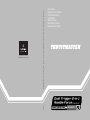 1
1
-
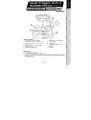 2
2
-
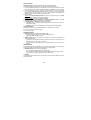 3
3
-
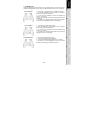 4
4
-
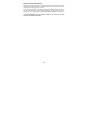 5
5
-
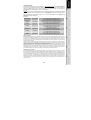 6
6
-
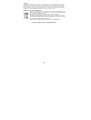 7
7
-
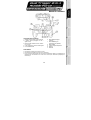 8
8
-
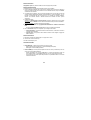 9
9
-
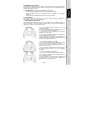 10
10
-
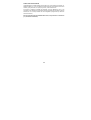 11
11
-
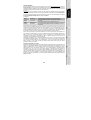 12
12
-
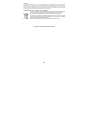 13
13
-
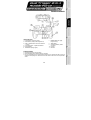 14
14
-
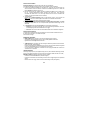 15
15
-
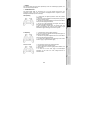 16
16
-
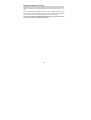 17
17
-
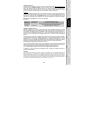 18
18
-
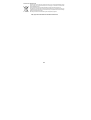 19
19
-
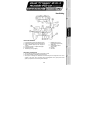 20
20
-
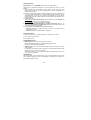 21
21
-
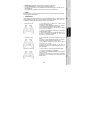 22
22
-
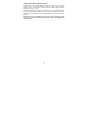 23
23
-
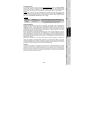 24
24
-
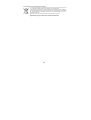 25
25
-
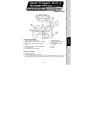 26
26
-
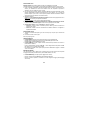 27
27
-
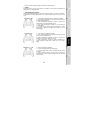 28
28
-
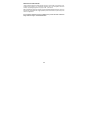 29
29
-
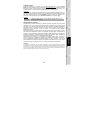 30
30
-
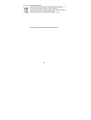 31
31
-
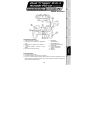 32
32
-
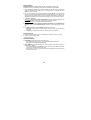 33
33
-
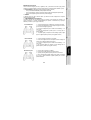 34
34
-
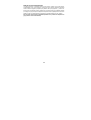 35
35
-
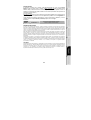 36
36
-
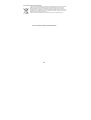 37
37
-
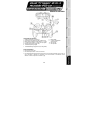 38
38
-
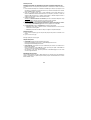 39
39
-
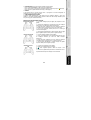 40
40
-
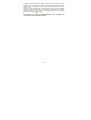 41
41
-
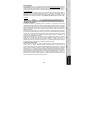 42
42
-
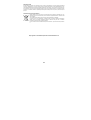 43
43
Thrustmaster DUAL TRIGGER 2-IN-1 RUMBLE FORCE de handleiding
- Categorie
- Spelbesturing
- Type
- de handleiding
- Deze handleiding is ook geschikt voor
in andere talen
- italiano: Thrustmaster DUAL TRIGGER 2-IN-1 RUMBLE FORCE Manuale del proprietario
- français: Thrustmaster DUAL TRIGGER 2-IN-1 RUMBLE FORCE Le manuel du propriétaire
- español: Thrustmaster DUAL TRIGGER 2-IN-1 RUMBLE FORCE El manual del propietario
- Deutsch: Thrustmaster DUAL TRIGGER 2-IN-1 RUMBLE FORCE Bedienungsanleitung
- português: Thrustmaster DUAL TRIGGER 2-IN-1 RUMBLE FORCE Manual do proprietário
Gerelateerde papieren
-
Thrustmaster DUAL TRIGGER 2-IN-1 de handleiding
-
Thrustmaster 2960686 Handleiding
-
Thrustmaster DUAL TRIGGER WIRELESS de handleiding
-
Thrustmaster ADVANCE WIRELESS DUAL TRIGGER de handleiding
-
Thrustmaster RUN'N' DRIVE WIRELESS 3-IN-1 RUMBLE FORCE Handleiding
-
Thrustmaster RUN'N' DRIVE 3-IN-1 de handleiding
-
Thrustmaster RUN'N' DRIVE WIRELESS 3-IN-1 de handleiding
-
Thrustmaster DUAL TRIGGER WIRELESS RECHARGEABLE de handleiding
-
Thrustmaster FERRARI MOTORS GAMEPAD F430 CHALLENGE Handleiding
-
Thrustmaster 2960699 2960701 2962060 2962073 Handleiding